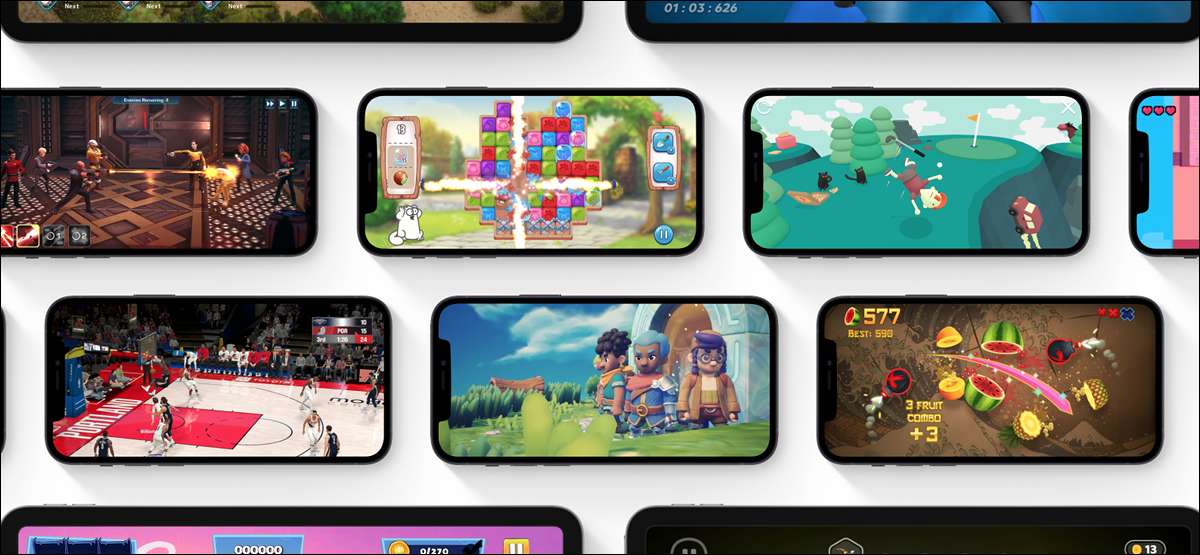
Apple Arcadeilla voit pelata laajan valikoiman pelejä tasaiselle kuukausimaksulle. Onneksi Apple helpottaa palvelua, jos et todellakaan käytä sitä tai haluat tauon muutaman kuukauden ajan.
Peruuta Apple Arcade iPhonessa tai iPadissa
Helpoin tapa peruuttaa tilaus on iPhonessa tai iPadissa. Kaikki tilauksesi hallinnoidaan yhdestä Central-valikosta, olivatpa ne Apple Services (kuten arcade tai musiikki) tai tilauksia kolmansien osapuolten sovelluksille.
Voit tehdä tämän avata Asetukset-sovellus ja napauta nimeäsi näytön yläosassa.
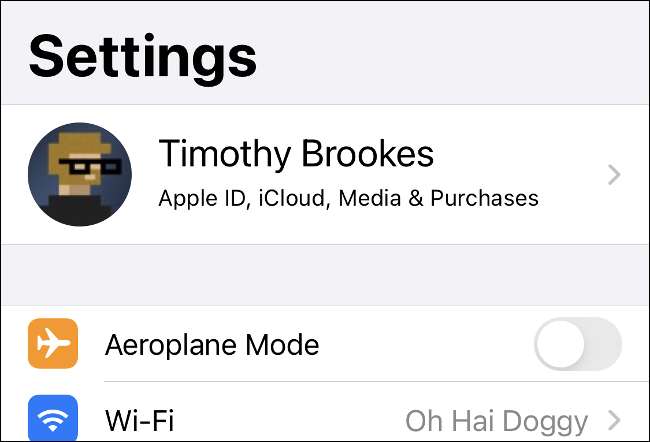
Näyttöön tulevassa valikossa napauttamalla "Tilaukset" ja odota asetuksia, jos haluat ladata tietoja aktiivisista tilauksistasi.
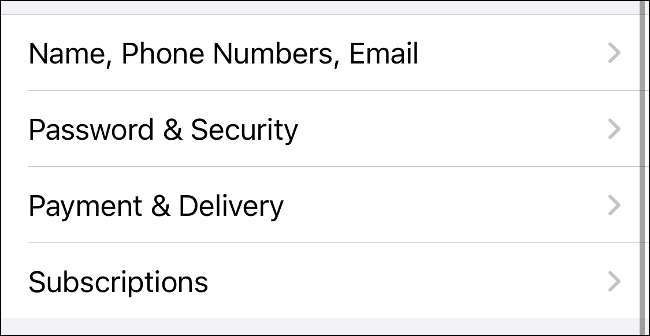
Kaikki aktiiviset tilaukset, jotka olet lueteltu seuraavassa näytössä, rinnalla kaikkiin tilauksiin, jotka olet peruuttanut (tai jotka ovat vanhentuneet) alla.
Napauta "Apple Arcade" ja napauta sitten sivun alareunassa "Peruuta tilaus" -painiketta.
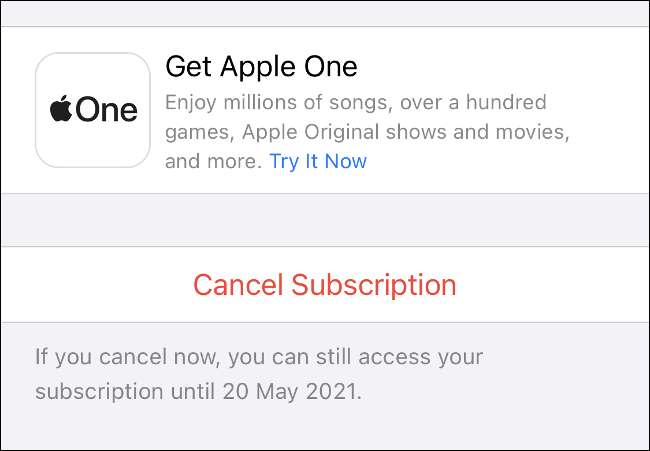
Napauta "Vahvista" vahvistaaksesi päätöksen näyttöön tulevalla valintaikkunassa.
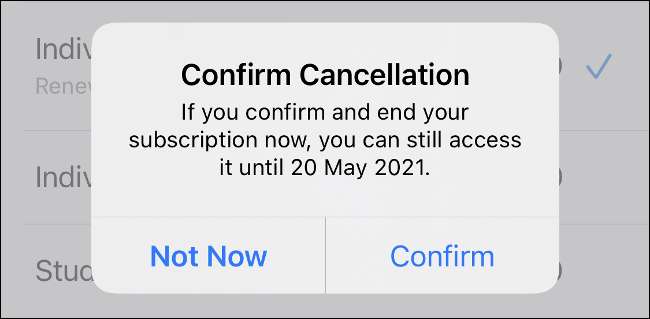
Muista, että voit käyttää Apple Arcade (tai peruuttaa tilaus, jonka peruutat) jäljellä olevasta laskutusjaksosta. Et menetä mitään aikaa, jonka olet jo maksanut.
Peruuta Apple Arcade Macissa
Voit myös peruuttaa tilauksesi Macissa Mac App Storen avulla. Voit tehdä tämän ensin Avaa Mac App Store ja varmista, että olet kirjautunut sisään asianomaisen Apple ID: n avulla "Kirjaudu sisään" -painikkeella.
Kun olet kirjautunut sisään, napsauta nimeäsi ikkunan vasemmassa alakulmassa.
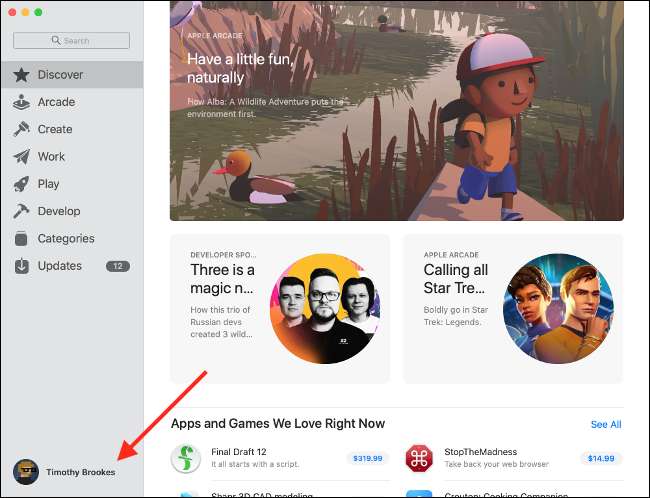
Napsauta sitten "Näytä tiedot" näytön yläosassa. Saatat joutua todentamaan Apple ID-salasanan avulla, koska seuraavassa näytöllä on henkilökohtaiset tiedot siitä.
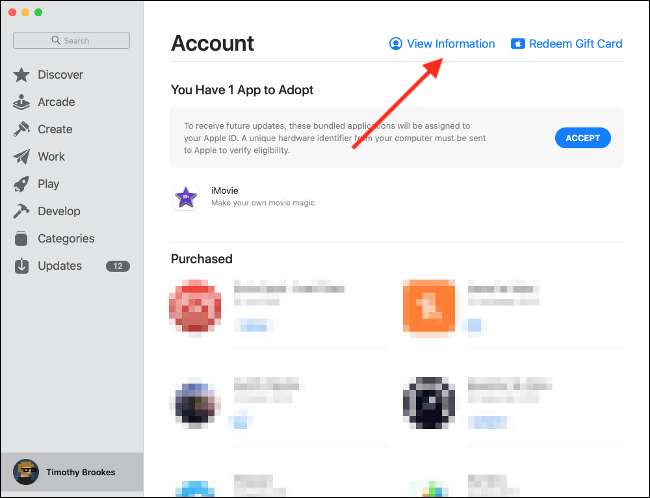
Kun olet todennettu, selaa alaspäin "Manage" -osioon ja napsauta tilauskentän vieressä olevaa "Manage" -linkkiä. Tämän alueen pitäisi osoittaa, kuinka monta tilausta sinulla on (tai oli) aktiivinen.

Napsauta "Apple Arcade" nähdäksesi lisätietoja tilauksesta. Kun olet valmis peruuttamaan, napsauta "Peruuta tilaus" -painiketta.
Napsauta palvelua, jonka haluat tehdä muutoksia (tässä tapauksessa se on Apple Arcade, mutta voit tehdä saman Apple Musicin tai kolmannen osapuolen sovellusten, kuten Netflixin) nähdäksesi lisätietoja.
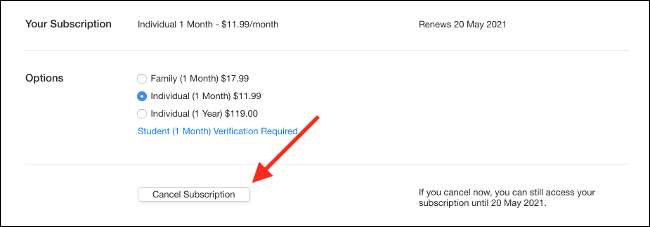
Sinua kysytään uudelleen, olisiko varma. Napsauta "Vahvista", jos haluat lopettaa päätöksen.
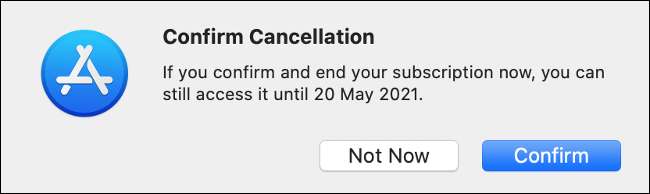
Peruuta Apple Arcade Apple TV: n kautta
Lopuksi voit myös tehdä tämän Apple TV: n avulla. Varmista, että Apple TV on päällä ja että olet kirjautunut sisään samaan tilaan, jota käytät henkilökohtaisilla laitteillasi.
Käynnistä Asetukset-sovellus ja valitse Käyttäjät ja tilit. Valitse seuraavassa näytössä tili, joka liittyy Apple Arcade -liittymään, jonka haluat peruuttaa. Selaa sitten alas ja valitse "tilaukset" ja valitse sitten salasanalla.
Seuraavalla sivulla voit valita aktiivisen tilauksen ja peruuttaa sen valikon alaosassa "Peruuta tilaus" -painikkeella.
Apple Arcade on parempi ohjain
Apple Arcadeilla on suuri arvo, mutta se ei ole kaikille. Jos olet kyllästynyt palvelusta tai huomaat, että et todellakaan pelaa pelejä iPhonessa tai iPadissa, peruuttaa se on hyvä idea.
Yksi asia, joka saattaa tehdä omena arcade paremmin, on ohjaimen lisäys. Selvittää Kuinka yhdistää ohjain iPhonen tai iPadin kanssa Superior mobiilikokemukseen.







